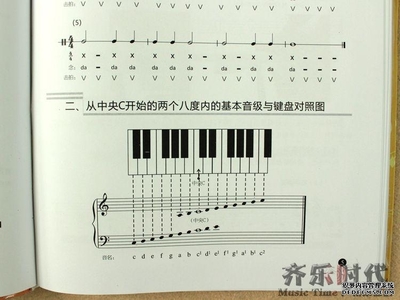操作过程如下:
(1)用Excel打开文件“成绩表.xls”。
(2)选中F2单元格输入“总分”。
(3)选中“F3”单元格,单击自动求和按钮 的下拉按钮(也可以直接单击编辑栏里的“插入函数”按钮,选择求和函数),出现如图1所示的菜单,选择求和函数(也可以直接单击自动求和按钮,如果想求平均值、最大值、最小值,选择相应的菜单就可以了)。
图1
(4)选择完“求和”命令后,会出现如图2所示的选择数据框,拖动鼠标,可以选求和的区域,SUM(C3:E3)表示把单元格C3、D3、E3的值求和。
图2
(5)选择完区域后,单击编辑栏里的输入按钮,温宁宁的总分求出。
(6)计算其他同学的总分,不用一个一个求出,可以用填充柄完成。选择单元格F3,拖动F3单元格的填充柄至最后一个同学,所有同学的总分求出,如图3所示。
图3
其他函数,比如最大值、最小值、平均值的操作过程,与求和函数的操作过程类似,在这里不再重复,有兴趣的学员可以自己试一下。
2.按班级进行分类汇总,求每门课的平均分
如理论导学所讲,要进行分类汇总,首先要进行排序操作。此操作要求按班级进行分类汇总,所以首先要按班级进行分类汇总,然后再求每门课平均分。
首先,按班级排序操作,其操作步骤如下:
(1)选中要进行排序的所有数据,如图4所示。
图4
(2)打开“数据”>“排序”对话框,如图5所示,在主关键字里选择“班级”,然后选择升叙还是降序排(本操作没有要求)。
注意:有的排序需要选择次关键字或第三关键字,当主关键字相同时,次关键字就起作用;当主关键字和次关键字都相同时,第三关键字才起作用。
图5
(3)单击“确定”按钮,按班级排序完成,图6是排序后的结果。
图6
其次,进行分类汇总,操作如下:
(4)选中需要进行分类汇总的数据,如同第一步操作一样。
(5)打开“数据”>“分类汇总”对话框,如图7所示,在分类字段选择班级(因为要求按班级进行分类),汇总方式选择“平均值”(也可汇总求和、最大值、最小值等),在“选定汇总项”里选择“语文”、“数学”、“英语”和“总分”。
图7
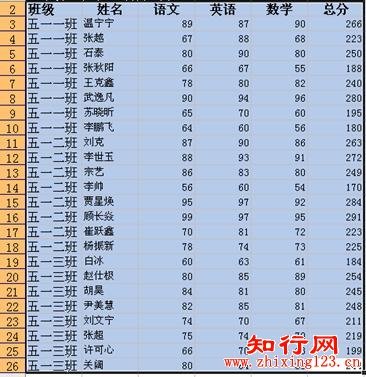
(6)单击“确定”按钮,分类汇总完成,其结果如图8所示。
图8
(责任编辑:麦田守望者)
 爱华网
爱华网